在电报(Telegram)中搜索聊天记录,你可以按照以下步骤操作:
- 打开电报应用。
- 进入你想搜索聊天记录的群组。
- 点击屏幕顶部的群组名称,打开群组信息页面。
- 点击搜索图标(通常位于屏幕右上角)。
- 在搜索栏输入你要查找的关键词。
- 系统会显示与关键词相关的聊天记录。
这样你就可以快速找到群组中的特定聊天记录了。

电报群聊天记录搜索概述
搜索功能的重要性
- 实用性:在电报群中,成员往往会分享大量信息和文件。搜索功能可以帮助用户快速找到过去的讨论点或者特定的文件,极大地提高了信息检索的效率。
- 时间节约:通过搜索功能,用户可以避免逐条浏览聊天记录的繁琐过程,特别是在信息量庞大的群组中,这一点尤为重要。
- 关键信息突出:搜索功能可以帮助用户快速定位关键信息,比如会议记录、事件详情或者重要通知,确保不错过任何重要内容。
基本搜索步骤简介
- 进入群组:首先,打开电报应用,找到并点击你想搜索聊天记录的群组。确保你已经是该群组的成员。
- 使用搜索功能:在群组聊天界面的顶部,点击搜索图标(放大镜形状)。在有的设备上,你可能需要先点击群组名称,然后才能看到搜索图标。
- 输入关键词:在弹出的搜索栏中输入你要查找的关键词,比如某个话题、特定的日期或者用户昵称。输入后,电报会自动显示与关键词相关的聊天记录。
- 浏览结果:查看搜索结果,找到你需要的聊天记录。如果需要,你可以通过上下滑动屏幕来浏览更多结果。
打开电报应用
登录和界面导览
- 登录过程:打开电报应用后,首先需要完成登录过程。输入手机号码接收验证消息,然后输入收到的验证码即可登录。如果已经登录,你会直接进入主界面。
- 主界面概览:登录后,你会看到电报的主界面。这里通常会显示你的聊天列表,包括个人聊天、群组和频道。主界面设计简洁,聊天列表、搜索栏和菜单按钮都清晰可见。
- 界面功能介绍:在主界面,你可以通过底部的标签栏快速切换到联系人、调用摄像头、设置等功能。电报的设置选项中还包括隐私设置、通知设置等,方便用户根据自己的需求进行调整。
选择正确的群组
- 找到目标群组:在聊天列表中,你可以找到你加入的所有群组。如果你记得群组的名称,可以使用顶部的搜索功能快速定位。
- 进入群组:点击群组名称,就可以进入该群组的聊天界面。这里你可以看到所有成员的聊天记录。
- 确认群组信息:为了确保你进入了正确的群组,可以查看群组信息。点击群组名称的顶部,可以查看群组的详细信息,包括群主、成员列表以及群组介绍。
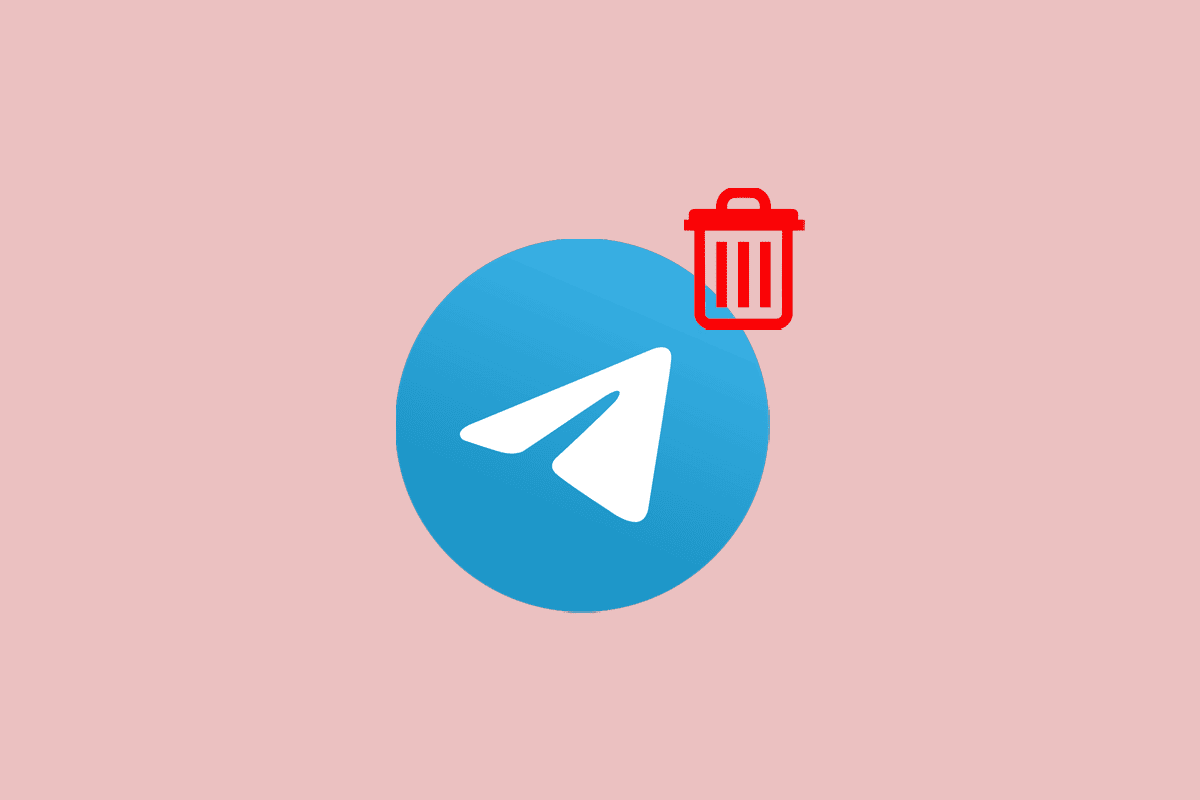
进入群组聊天界面
群组列表的导航
- 浏览聊天列表:在电报的主界面,你会看到所有的聊天列表,包括个人聊天和群组。这些聊天按照最后一次活动的时间排序。
- 使用搜索工具:如果你加入了许多群组,可以使用界面顶部的搜索功能来快速找到特定的群组。只需输入群组的名称或关键词,相关的群组就会出现在搜索结果中。
- 理解群组标记:在列表中,不同类型的聊天会有不同的标记。比如,私人群组和公开群组可能会有不同的图标,帮助你快速识别。
选择特定群组
- 识别正确的群组:在找到想要进入的群组后,仔细核对群组名称和群组图片,确保它是你要找的那个。如果群组有介绍文字,也可以浏览以确认。
- 点击进入群组:选择群组后,点击它的名称或头像,就可以进入群组的聊天界面。在这里,你可以看到所有群组成员的聊天记录。
- 检查群组设置:在群组界面,你可以通过点击群组名称查看更多关于该群组的信息,如群组成员、群规则、固定消息等,这有助于你更好地了解群组环境和背景。
使用搜索功能
定位搜索图标
- 在群组界面中找到搜索图标:一旦你进入了特定的电报群组聊天界面,可以在屏幕顶部找到搜索图标。这个图标通常是一个放大镜形状,位于界面的右上角或顶部中央。
- 点击搜索图标:点击这个放大镜图标,将打开搜索功能。在某些设备或电报版本中,你可能需要先点击群组名称,然后才能看到搜索图标。
- 搜索图标的变化:在不同的电报版本或操作系统中,搜索图标的具体位置和样式可能略有差异。如果有困难,可以查看应用内的帮助指南或在线资源以获取更多指导。
输入搜索关键词
- 使用搜索栏:点击搜索图标后,会出现一个搜索栏。在这个搜索栏中,你可以输入任何关键词来搜索群组内的聊天记录。
- 输入关键词的技巧:输入关键词时,可以尝试使用特定的日期、用户名称、事件或话题等。这有助于缩小搜索结果,更快地找到所需信息。
- 查看搜索结果:输入关键词后,电报会自动显示与这些词相关的聊天记录。你可以通过上下滑动屏幕来浏览搜索结果。
- 使用高级搜索:在某些情况下,电报还提供高级搜索选项,如按日期、用户或包含特定类型文件的消息搜索,这可以进一步提高搜索的精确度。
筛选搜索结果
浏览搜索结果
- 查看匹配项:在输入搜索关键词后,电报会展示所有匹配的聊天记录。这些结果通常按照时间顺序排列,最近的对话显示在最上方。
- 滚动浏览:使用滑动操作来浏览搜索结果。如果结果较多,可以继续向下滚动查看更早的记录。
- 选择具体消息:点击任何一个搜索结果,电报会直接跳转到该消息在聊天记录中的具体位置。这样,你可以在更广泛的上下文中查看该消息。
使用高级筛选功能
- 访问高级搜索选项:在某些电报版本中,搜索栏旁边或者搜索结果页面上方可能会有一个“过滤”或“高级”选项,允许你进行更详细的搜索。
- 按日期筛选:使用高级筛选功能,可以按日期来筛选聊天记录。这对于查找特定时间段的对话尤其有用。
- 按发送者筛选:如果你记得谁发送了你要找的消息,可以选择按发送者筛选。这样只会显示该用户的聊天记录。
- 按内容类型筛选:你还可以按内容类型(如链接、图片、视频)筛选。如果你正在寻找非文本内容,这个功能非常实用。
查看和使用搜索结果
阅读相关聊天记录
- 定位到具体消息:点击搜索结果中的任何一条消息,电报会自动将你带到群聊中该消息的具体位置。这样,你可以在更广阔的对话背景中查看该条消息。
- 了解上下文:在找到目标消息后,建议阅读该消息前后的聊天记录,以便更好地理解其上下文。有时,单独的消息可能无法提供完整的信息或背景。
- 注意时间戳:查看消息旁边的时间戳,这有助于你确定对话发生的具体时间,特别是在追溯旧的对话时。
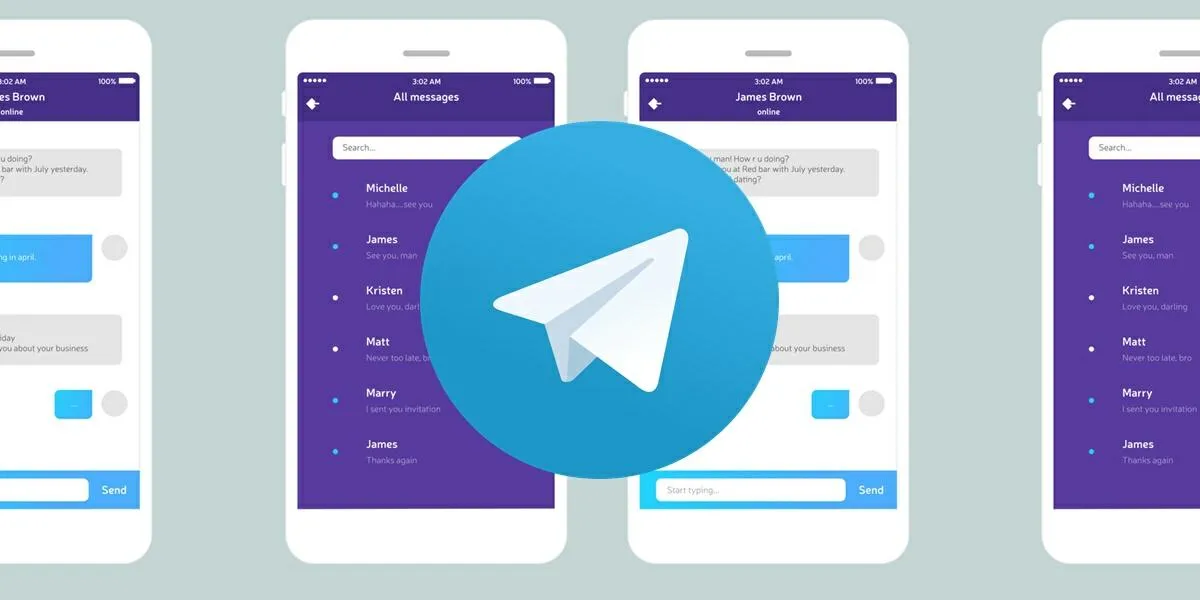
与搜索结果互动
- 回复、转发或标记:在找到相关的聊天记录后,你可以直接回复该消息,转发给其他人或群组,甚至可以将其标记或加星标,以便将来快速找到。
- 保存重要信息:如果搜索结果中的信息非常重要,可以考虑截图保存或使用电报的“保存的信息”功能来存储这些消息。
- 分享发现:如果你在群组中找到了其他成员可能感兴趣的信息,可以直接在群内分享该消息的链接,或者将消息转发给特定的联系人。
常见问题解答
如果我不记得确切的关键词怎么办?
尝试使用与所寻找信息相关的广泛关键词或主题。电报的搜索引擎会显示所有相关结果,你可以从中查找。
如何在手机和电脑上进行群组聊天记录的搜索?
无论是在手机还是电脑上,步骤大致相同:打开电报应用,进入群组,点击搜索图标,然后输入关键词。界面布局可能略有不同,但功能基本一致。
搜索时能否只显示来自特定成员的消息?
可以。使用高级搜索功能,选择按发送者筛选,然后输入那位成员的用户名,就会显示只有该用户的消息。
搜索结果太多,如何快速找到最相关的信息?
利用高级搜索功能进行更精确的筛选,比如按日期、发送者或消息类型筛选,以减少不相关的搜索结果。
电报群组搜索功能有哪些限制?
电报的搜索功能可能不会显示被删除或被撤回的消息。此外,对于非公开群组,只有群组成员才能搜索聊天记录。
搜索不到旧消息是怎么回事?
可能是因为电报没有将这些旧消息存储在本地或云端。尝试输入更具体的日期或关键词,或者检查网络连接是否稳定。
如何保存我在搜索中找到的重要消息?
你可以使用“保存的信息”功能,或者直接将消息转发到私人聊天中保存。另外,也可以截图或复制消息文本。
我可以在电报中搜索图片或链接吗?
可以。使用高级搜索功能,然后选择筛选图片、链接或其他媒体类型的消息,这样就可以针对这些特定类型的内容进行搜索。
上一篇:
Telegram群组如何禁言?下一篇:
电报群如何注册?






